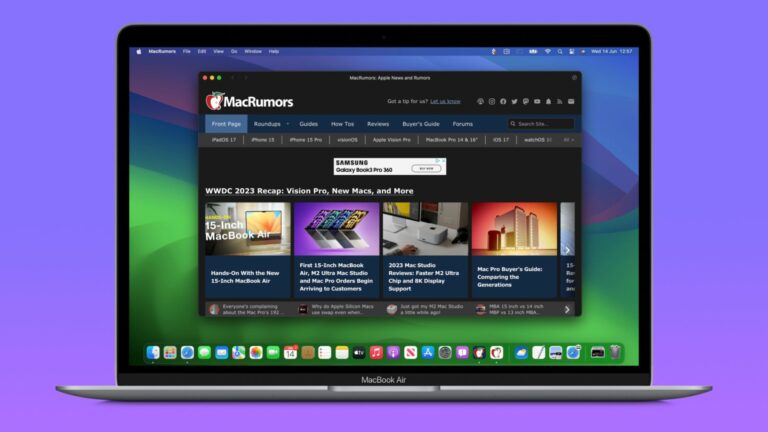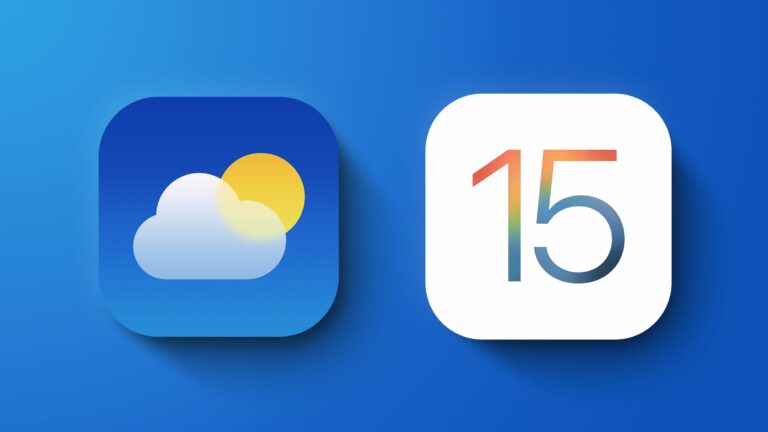Как скрыть внешние диски на рабочем столе вашего Mac
Всякий раз, когда к вашему Mac подключены внешние диски или тома, по умолчанию macOS отображает их в виде значков на рабочем столе. Если вы не хотите видеть эти диски на рабочем столе, в macOS есть параметр, который скроет их.
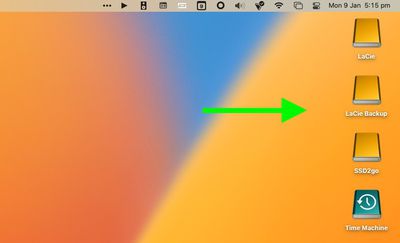
Если этот параметр включен, диски не будут отображаться на вашем рабочем столе, что обеспечит вам более минималистичный визуальный опыт, и вы по-прежнему сможете получить доступ к содержимому диска через Finder. Следующие шаги покажут вам, как это делается.
- Щелкните значок Finder в Dock, чтобы убедиться, что он активен, затем щелкните строку меню Finder и выберите Настройки… (или Настройки… в более старых версиях macOS) из раскрывающегося меню.
- Нажмите на Общий вкладку, если она еще не выбрана.
- Снимите флажок рядом с Внешние диски. (Вы также можете снять флажок рядом с CD, DVD и iPod если вы не хотите, чтобы они отображались на рабочем столе при подключении.)
- Закройте настройки Finder, щелкнув красный сигнал светофора.
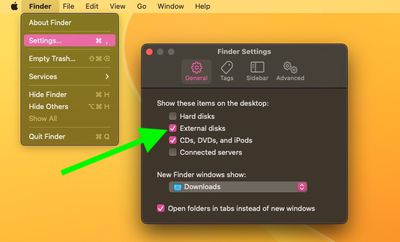
Изменение должно вступить в силу немедленно — любые внешние диски, подключенные к вашему Mac, больше не будут отображаться на рабочем столе. Чтобы получить доступ к любым подключенным дискам или носителям, откройте окно Finder, и вы сможете выбрать их на боковой панели.
Отдельно стоит отметить простую команду терминала, которая превращает Dock в более простой переключатель приложений, заставляя его отображать только те приложения, которые в данный момент запущены на вашем Mac. Если вам нравится минималистичный рабочий стол, почему бы не попробовать его.